Una de las mejores cosas de usar Gboard es el hecho de que hace que comunicarse sea muy divertido. Te brinda fácil acceso a GIF de emoji, calcomanías, Bitmoji e incluso a la súper divertida Emoji Kitchen. Recientemente, Google agregó una nueva función al grupo, que permite a los usuarios crear rápidamente etiquetas de texto personalizadas en función de lo que escriben.
Estas nuevas pegatinas de texto personalizadas son una excelente manera de celebrar a tus amigos, ya sea deseándoles un feliz cumpleaños, felicitándolos por algo o simplemente dándoles los buenos días. La función comenzó a implementarse en los teléfonos inteligentes de Google, incluido el Píxel 6 serie, como parte de la Lanzamiento de funciones de marzo de 2022 y ahora están disponibles en muchos otros teléfonos Android. Sin embargo, no temas si aún no has descubierto cómo usarlo. Esta guía debería ayudarlo a enviar etiquetas de texto personalizadas en poco tiempo.
Cómo configurar sugerencias de pegatinas
Antes de que pueda comenzar a crear calcomanías de texto personalizadas, primero debe asegurarse de que Gboard esté configurado para mostrar automáticamente sugerencias de calcomanías a medida que escribe. Afortunadamente, esto es bastante fácil de hacer.
1. Grifo el icono de configuración en Gboard para abrir la configuración del teclado.
2. Seleccionar el "Emojis, pegatinas y GIF" opción hacia la parte inferior.
3. Bajo la "Sugerencias" sección, palanca "Pegatinas" en. Ahora, cuando escribes, Gboard puede sugerirte stickers divertidos para que los incluyas en tus mensajes.

Cómo crear pegatinas de texto personalizadas
1. Abierto tu aplicación de mensajería, seleccionar un hilo, y empezar a escribir en el campo de texto.
2. Después de escribir su palabra o frase, agrega un emoticón. Este puede ser cualquier emoji.
3. Aparecerá una etiqueta basada en lo que escribiste. Seleccionar esto para ver más opciones.
4. Seleccionar su opción, y se adjuntará a su campo de texto, reemplazando lo que escribió. Presiona enviar.
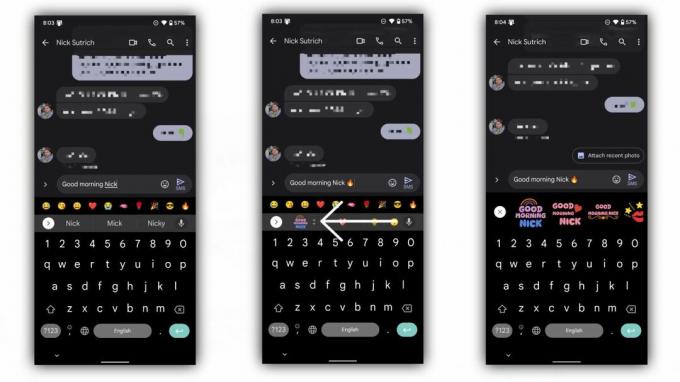
Personalizado y listo para usar
¡Eso es todo! Ahora puede comenzar a enviar creaciones de texto colorido a sus amigos, haciendo que su mensaje de "Feliz cumpleaños" se destaque entre el resto. Afortunadamente, la función no se limita solo a píxeles y debería funcionar en muchos de los mejores teléfonos Android.
Sin embargo, tenga en cuenta que hay un límite en la cantidad de palabras o caracteres con los que puede crear calcomanías de texto personalizadas, y tendrá que jugar con ellas para ver qué funciona. Además, la función solo funciona con Gboard en inglés (en los Estados Unidos), aunque probablemente se expandirá a más idiomas en el futuro.
Por supuesto, si las pegatinas de texto personalizadas no lo dicen del todo, siempre puede crea tus propias combinaciones de Gboard Emoji Kitchen, que siempre son divertidos.

Google Píxel 6a
Si está buscando un teléfono Android económico repleto de mucho valor, el Pixel 6a es para usted. Está alimentado por un chip de tensor insignia que le brinda un rendimiento increíble para un teléfono en este rango de precios, y las fotos se ven increíbles.
